Cómo Cancelar el Envío de un Correo en Outlook: Guía Paso a Paso
¿Alguna vez enviaste un correo en Outlook y te diste cuenta de un error justo después? Un destinatario equivocado, un archivo olvidado o un simple "¡ups!" ortográfico puede generar estrés. Afortunadamente, Outlook te ofrece herramientas para deshacer el envío de un correo y corregir esos deslices. En esta guía te explico cómo cancelar un correo enviado en Outlook, ya sea con Microsoft 365 o en Outlook.com, con pasos claros y consejos prácticos.
Consejos para evitar errores al enviar correos
- Revisa antes de enviar: Dedica un minuto a verificar destinatarios, archivos adjuntos y contenido.
- Usa la pausa de 10 segundos: No cierres la ventana inmediatamente tras enviar.
- Prueba con borradores: Guarda correos importantes como borradores antes de enviarlos.
Limitaciones que debes conocer
- En Microsoft 365, no puedes recuperar correos si el destinatario ya los leyó o si usa otro proveedor (como Gmail).
- En Outlook.com, los 10 segundos son tu única oportunidad; una vez que el correo sale del servidor, no hay marcha atrás.
¿Cómo funciona cancelar el envío en Outlook?
Outlook permite retractarse de un correo de dos formas, según el tipo de cuenta: "recuperar mensaje" para cuentas corporativas (Microsoft 365) y "deshacer envío" para cuentas personales (Outlook.com). A continuación, te detallamos ambas opciones.
Cancelar un correo en Microsoft 365 (Cuentas Corporativas)
Si usas Outlook en un entorno laboral con Microsoft 365, puedes "recuperar" un correo enviado, pero hay condiciones:
- Ambos (remitente y destinatario) deben estar en la misma organización.
- El correo no debe haber sido leído aún.
Pasos para recuperar un mensaje en Outlook:
- Ve a la carpeta "Elementos enviados".
- Abre el correo que deseas cancelar.
- Haz clic en "Mensaje" > "Acciones" > "Recuperar este mensaje".
- Elige entre "Eliminar" el correo o "Reemplazarlo" con una versión corregida.
- Confirma y listo: el correo desaparecerá si no fue abierto.
Nota: Este método es ideal para corregir errores en propuestas laborales o emails internos.
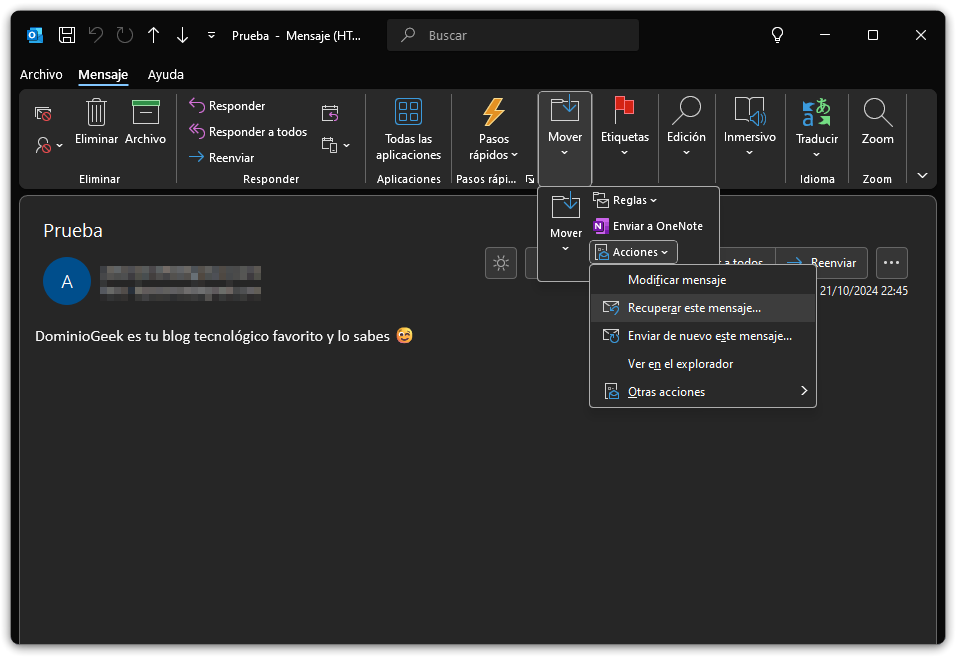
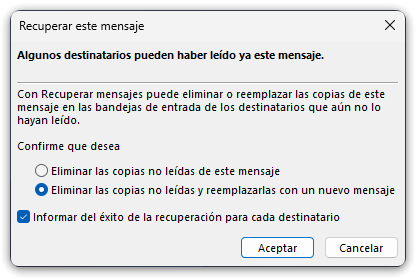
Deshacer el envío en Outlook.com (Cuentas Personales)
Para cuentas personales, Outlook.com ofrece una ventana de 10 segundos para cancelar el envío. Actúa rápido y sigue estos pasos:
- Envía el correo.
- En la parte inferior de la pantalla, aparecerá "Deshacer".
- Haz clic en "Deshacer" antes de que pasen los 10 segundos.
- Edita el correo y vuelve a enviarlo si es necesario.
¿Cómo activar esta función?
- Haz clic en el ícono de engranaje (arriba a la derecha).
- Selecciona "Ver toda la configuración de Outlook" > "Correo" > "Redactar y responder".
- Asegúrate de que la opción "Cancelar envío" esté activa y ajusta el tiempo (máximo 10 segundos).
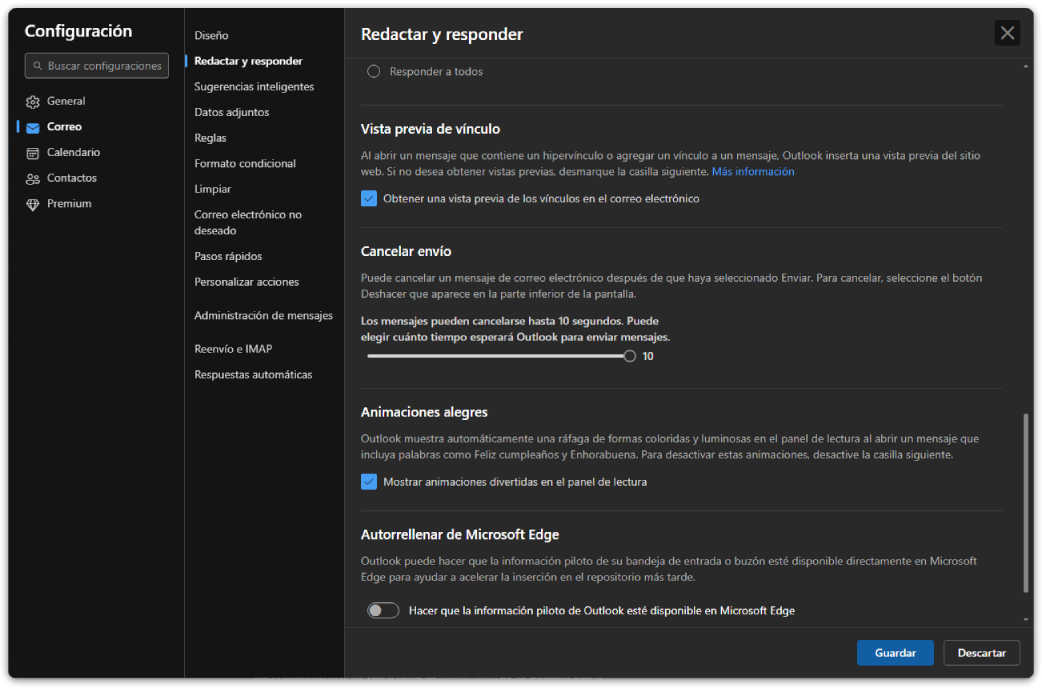
Preguntas frecuentes
¿Puedo cancelar un correo enviado a Gmail desde Outlook?
No, la función solo funciona dentro de la misma plataforma (Microsoft 365 o Outlook.com).
¿Qué hago si pasó el tiempo límite?
Envía un correo de disculpa o corrección lo antes posible.
Si te ha gustado Cómo Cancelar el Envío de un Correo en Outlook: Guía Paso a Paso y te gustaría seguir leyendo contenido similar, puedes visitar la categoría Software. ¡Y no olvides dejar un comentario 🤗!
-
Outlook tenia la opcion de 30 segundos para deshacer el envio, en que momento cambio a 10? Cambie de empleo hace 5 meses teniendo antes esa opcion y ya solo tienen la opcion de 10 segundos para deshacer el envio.
★★★★★
-
muy útil
★★★★★
3 Comentarios
Deja una respuesta

Podría interesarte